셀레나 코메즈1 월 10, 2017에 업데이트 됨
요약:이 기사에서는 iPhone의 메모리를 정리하고, iPhone 또는 iPad에서 정크 파일과 임시 파일을 삭제하고, 장치 속도를 높이는 쉬운 방법을 설명합니다.
"돕다! 내 iPhone 5가 매우 느리게 실행되고 있으며 내 iPhone 5에 쓸모없는 파일, 정크 파일 또는 앱 캐시가 많이 저장되어 있으며 이로 인해 내 휴대폰이 이전보다 더 자주 충돌하게 됩니다. 원치 않는 앱, 사진, 동영상을 이미 삭제했습니다. 약간의 여유 공간을 확보하십시오. 하지만 여전히 같은 문제가 존재합니다. 정크 파일과 앱 캐시를 제거하여 iPhone 속도를 높이고 싶습니다. 정크 파일을 영구적으로 지우고 iPhone 5의 속도를 높일 수 있는 타사 iPhone 속도 향상 도구가 있습니까?"–Sueson에게 문의하세요.
인터넷 검색, 다양한 애플리케이션 설치, 온라인 게임 플레이, 사진 다운로드, 스트리밍 웹사이트 방문 등은 많은 메모리 공간을 차지하지만 캐시, 쿠키, 오류 로그와 같은 일부 데이터를 생성하는 것도 의미가 없습니다. 게임 파일, 임시 파일 등. iPhone을 한동안 사용하여 점점 더 많은 정크 파일을 축적하여 iPhone의 성능과 사용 가능한 메모리에 영향을 미치면 iPhone이 느리게 실행됩니다.

그러나 이것은 또한 원하지 않는 것들로 기억을 쌓는 바로 그 이유이기도 합니다. iPhone은 사이트를 열거나 앱을 실행하거나 다른 작업을 수행할 때 메모리를 차지하는 파일을 생성할 때 모든 항목을 저장한다는 점을 명심하세요. 캐시, 쿠키, 오류 로그, 게임 파일, 임시 파일 등은 시간이 지남에 따라 축적되어 휴대폰 성능과 사용 가능한 메모리에 영향을 미칩니다.
휴대폰의 귀중한 공간을 확보하고 iPhone 속도를 높이려면 성능을 향상하고 장치에서 원하지 않는 항목을 삭제하세요.
여기 전문가를 추천해주세요 iPhone 정크 파일 지우개 도구 - iOS 데이터 지우개, iPhone, iPad에서 정크 파일을 영구적으로 제거하고 탭 한 번으로 iPhone에 많은 공간을 확보하는 데 도움이 됩니다. 캐시, 유효하지 않은 파일, 쿠키, 손상된 파일 등을 포함한 모든 유형의 정크 파일을 제거합니다..게다가 이 iPhone iPad 데이터 지우개 도구는 정크 파일뿐만 아니라 다음과 같은 기타 항목도 제거합니다. 사진, 메모, SMS, 알림, 메모, 앱, 저장된 ID, 계정 설정 등.
1단계: iOS 데이터 지우개를 실행하고 iPhone 장치를 컴퓨터에 연결합니다.
설치 후 iOS 데이터 지우개를 실행하고 Apple USB 케이블을 통해 장치를 컴퓨터에 연결합니다. 장치가 감지되면 아래 그림과 같은 창이 표시되며 왼쪽 메뉴 표시줄에 XNUMX가지 옵션이 있습니다.

참고 :
USB 케이블을 통해 iPhone을 컴퓨터에 연결하십시오.
iOS Data Eraser 프로그램은 iTunes 소프트웨어 드라이브를 기반으로 하므로 iPhone USB 드라이버와 iTunes가 올바르게 설치되었는지 확인하세요.
2단계: 메인 인터페이스에서 "1-Click Cleanup" 옵션을 선택하세요.
왼쪽 열에서 두 번째 옵션 "1-Click Cleanup"을 클릭하십시오. 오른쪽 패널에 "1-Click Cleanup" 창이 열립니다. 이 패널에서는 장치를 정리하지 않은 일수와 장치에서 사용 가능한 저장 공간에 대한 알림을 받게 됩니다. 이제 오른쪽 하단에 있는 "검사 시작" 버튼을 클릭하여 장치에서 정크 파일 검사를 시작할 수 있습니다.

3단계: iPhone 장치에서 모든 정크 파일 스캔 시작
이 단계에서 iOS 데이터 지우개는 iPhone, iPad 장치의 모든 정크 파일을 심층 스캔하며, 정크 파일의 크기에 따라 시간이 좀 걸릴 것입니다. 조금만 기다려주세요.
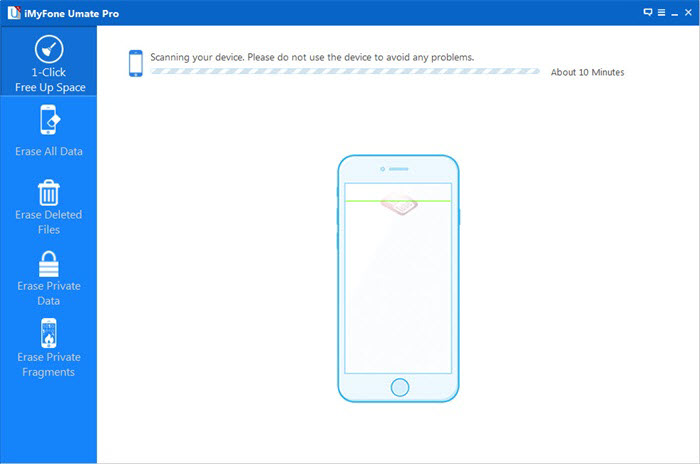
팁: 전체 프로세스가 진행되는 동안 iPhone을 컴퓨터에 계속 연결하십시오. '를 클릭하시면 됩니다.중지' 버튼을 누르면 스캔 프로세스가 일시 중지됩니다.
3단계: iPhone 또는 iPad 장치에서 모든 정크 파일 삭제 시작
검사가 완료되면 프로그램은 총 정크 파일 양을 표시합니다. 정리하고 싶은 정크 파일을 하나씩 선택하세요. 정크 파일 뒤에 있는 "파란색 파일 크기 버튼"과 확장 아이콘을 클릭하면 더 많은 파일 세부 정보를 볼 수 있습니다.
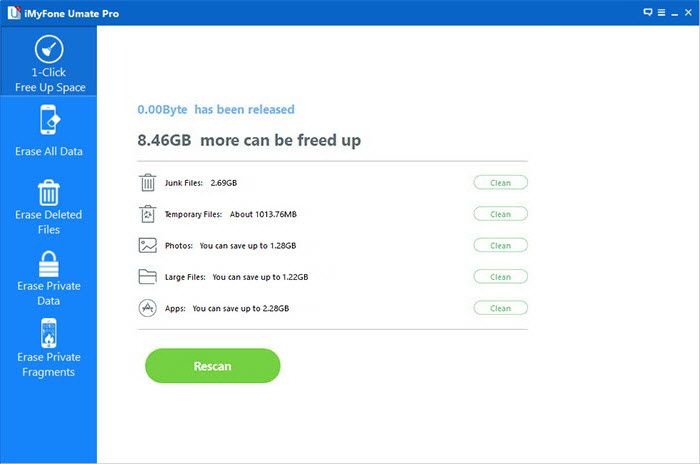
완료되면 '를 클릭하세요.지금 지우기” iPhone, iPad 장치에서 선택한 정크 파일을 제거합니다.
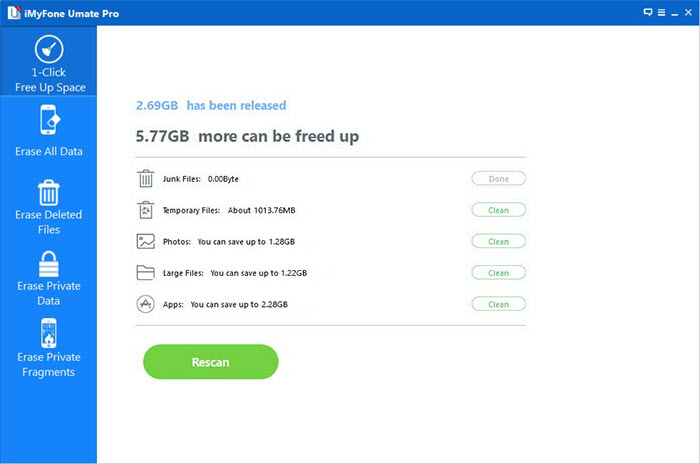
전체 청소 프로세스는 시간을 너무 많이 소비하지 않습니다. 잠시만 기다리십시오. 정리가 완료되면 정리 결과가 표시됩니다. "완료"를 클릭하여 기본 창으로 돌아가거나 "재검색” 결과를 확인한 후 기기를 다시 스캔하세요.
iOS 데이터 지우개는 사용자에게 iDevices에서 데이터를 지울 수 있는 4가지 지우기 옵션인 "iOS OPTIMIZER", "SPACE SAVER", "ERASE PRIVATE Data", "ERASE DELETED FILES" 및 "ERASE ALL DATA"를 제공합니다. 샘플 삭제만으로는 충분하지 않기 때문에 iOS 시스템은 해당 공간을 여유 공간으로 표시하고 새 데이터가 덮어쓰기를 기다립니다. 그러나 삭제된 데이터는 시중에 판매되는 일부 데이터 복구 소프트웨어를 사용하여 복원할 수 있습니다. 기능 "삭제 된 파일 지우기” 사진, 연락처, 메시지, 비디오, 앱 데이터 등과 같이 iPhone, iPad에서 이미 삭제된 모든 파일을 영구적으로 지우려면 iOS 장치에서 이미 삭제된 모든 파일을 영구적으로 지우는 방법을 가르쳐 보겠습니다.
주의 사항:이 전문적인 iOS 데이터 지우개 도구를 사용하여 지운 데이터는 복구할 수 없으므로 유용한 데이터를 지우고 싶지 않은 경우 다음 단계를 수행해야 합니다. iPhone 데이터를 컴퓨터에 백업 지우기 과정 전에.
1단계: iPhone을 PC에 연결하고 "삭제된 파일 삭제" 옵션을 선택하세요.

2단계: iPhone, iPad에서 이미 삭제된 파일 분석 및 스캔을 시작합니다.
3단계:Privew, 지우고 싶은 삭제된 파일을 선택하고 iPhone, iPad에서 "지우기"

팁: 이 아이폰 아이 패드 데이터 지우개 iPhone에서 정크 파일은 물론 남은 정크 파일과 앱 캐시를 삭제하는 쉬운 방법을 제공합니다. 또한 기존 iPhone을 판매하고 새 iPhone 6을 구입하려는 경우 iPhone용 이 데이터 지우개를 사용하여 모든 것을 지울 수 있습니다. iPhone은 영구적으로, 시중에서 데이터를 복구하지 않아도 다시 복구할 수 없습니다. 삭제된 데이터는 다시 복구할 수 없으므로 이 방법으로 iPhone 데이터를 컴퓨터에 백업해야 합니다. 전화 전송 도구, 나중에 이들 중 하나를 복원하기 위해.

아직 코멘트가 없습니다. 뭐라고 말하면 ...